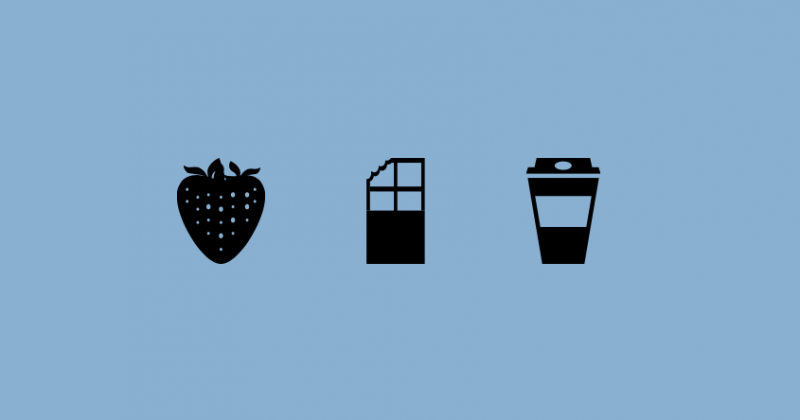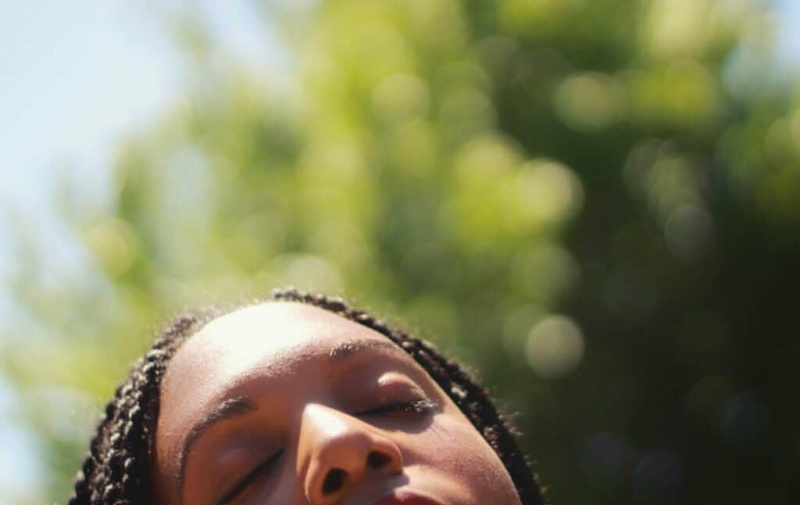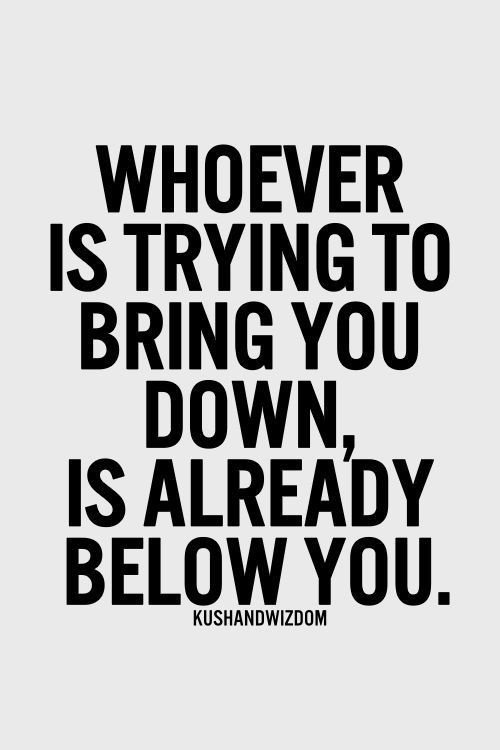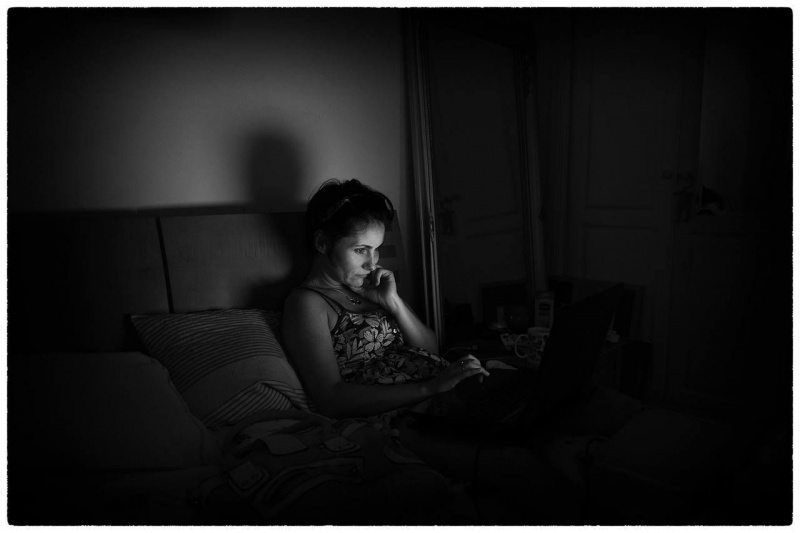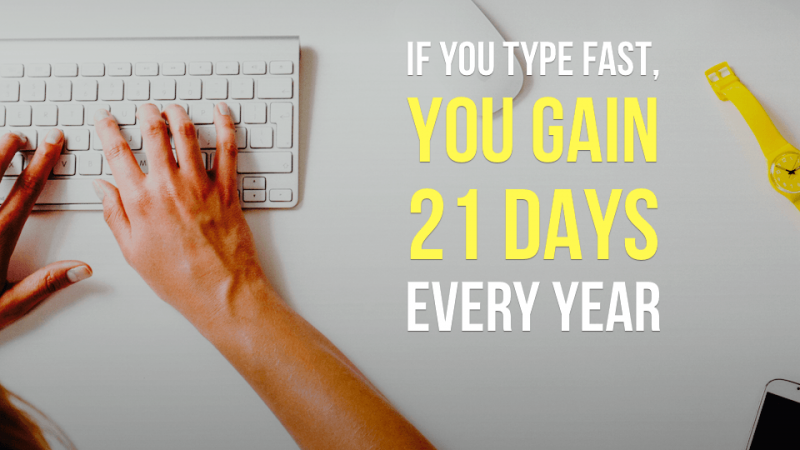25 скрити iOS 8 съвета и трикове, за които ще съжалявате, че не знаете сега

iOS 8 излиза и предлага много страхотни функции. Сега ви осигурява по-мощно редактиране на снимки, по-удобно редактиране на гласови съобщения, по-интелигентно писане с клавиатура и здравословен запис. Дори се отваря за клавиатурни приложения на трети страни и дава възможност за интегриране на Touch ID с някои приложения. Всичко това носи по-приятелски и полезен опит, за да се насладите на живота на iOS. Това обаче не е краят. Всъщност те са много полезни, но скрити съвети и трикове. Търсих в интернет и го тествах сам, тук обхващам 25 съвета и трикове за iOS 8, за да ви покажа колко изненадващо е това.
1. Проверете използването на батерията
Батерията ви се изтощава с тревожна скорост, което ви принуждава да зареждате често iPhone, iPad или iPod touch. Не се притеснявайте iOS 8 помага да се наблюдава използването на батерията и ви казва кои приложения изтощават батерията ви най-много. Просто отидете в Настройки> Общи> Използване> Използване на батерията.

2. Възстановете изтритите снимки
Случайно ли сте изтрили снимки от вашия iPhone, iPad или iPod touch? Не изпадайте в паника. iOS 8 връща изтритите снимки обратно без усилие. Докоснете приложението Снимки и ще видите наскоро изтрит албум. Този албум временно съдържа снимки, които са изтрити наскоро. Съхранява тези снимки в продължение на 30 дни. По този начин по-добре възстановете желаните снимки преди крайния срок.

3. Покупка на песни чрез Siri
Както знаете, iOS 8 дава възможност на Siri да слуша песента, която се възпроизвежда, и да я разпознае чрез Shazam. Това не е всичко, което Siri може да направи. Сега Siri предлага URL адрес за закупуване на песента от iTunes Store. Колко е удобно и интелектуално.

4. FaceTime Call Call Waiting
iOS 8 носи изчакване на обаждане във FaceTime. Това означава, че когато сте заети с приятели във FaceTime, имате избор да отхвърлите входящото телефонно обаждане или да прекратите текущото си обаждане за новото.

5. WiFi разговори
Клиент ли сте на T-Mobile? Добри новини за вас. Сега не е нужно да разчитате на покритието на клетъчната кула на T-Mobile, за да извършвате и получавате телефонни обаждания. Вместо това iOS 8 ви дава възможност да осъществявате и получавате телефонни обаждания през Wi-Fi. Просто докоснете Настройки> Телефон> Wi-Fi повиквания> включете Разрешаване на WiFi повиквания.Реклама

6. Търсене на DuckDuckGo
Наситен от търсенето с Google поради проследяването на вашето търсене? Имате друг избор. iOS 8 представя DuckDuckGo, който защитава вашата поверителност до краен предел. За да го използвате, трябва само да докоснете Settings> Safari> Search Engine> Set DuckDuckGo като търсачка по подразбиране.

7. Известия за времето за пътуване
Колко време ще отнеме, за да стигнете до желаната дестинация? Кога ще стигнете до срещата си? iOS 8 ви дава отговор в календара, така че не прекалявайте. Колкото и да е трудно, това прави пътуванията ви по-удобни.

8. Скриване на предсказуема клавиатура
Той предлага брилянтна функция, която може да предскаже кои думи искате да въведете след това. Удобно е, но понякога може да ви се стори досадно. Ако е така, можете да скриете предсказуемата клавиатура, като докоснете предсказуемите думи надолу. Винаги, когато имате нужда, можете да докоснете нагоре, за да ги върнете.

9. Пренаредете иконите за споделяне
Искате ли да споделите интересни или забавни снимки с приятелите си, но иконите за споделяне са твърде много? Сега има изход, който ви дава силата да пренареждате иконите за споделяне на всяко разположение, просто като докоснете, задържите и плъзнете.

10. Поддръжка на лунен календар
Ако сте китайка, сигурен съм, че харесвате тази фантастична функция. Той носи лунен календар за вас. Тоест сега можете да обърнете голямо внимание на всички традиционни китайски празници, китайски рожден ден и да се уговорите предварително. За да използвате лунен календар, трябва да докоснете Настройки> Поща, контакти, календари> отидете в раздела КАЛЕНДАРИ> Алтернативни календари> отметнете китайски.Реклама

11. Спешен контакт и медицинска карта
Благодарение на функцията В случай на спешност на iOS 8, всеки има лесен достъп до вашата информация за контакт за спешни случаи и идентификационен номер на медия, без да отключва вашия iPhone. За да го настроите, докоснете Приложение за здраве. Докоснете Media ID, иконата в долния десен ъгъл, за да създадете медицинската си информация. След това докоснете Създаване на медицински идентификатор, за да въведете вашата информация, включително медицинско състояние на рождения ден, лекарства, контакт при спешни случаи, кръвна група, ръст, тегло и други.

12. Мощно редактиране на текст в бележки
Сега приложението Notes в този нов iOS ви позволява да персонализирате и оцветите вашия собствен стил на редактиране. Можете да приложите курсив, получер и подчертан към дума, фраза и дори цял абзац. Не става дума само за думи. Можете дори да добавите всяка снимка към бележката, която редактирате.

13. Хей, Сири
Просто кажете Хей, Siri, и Siri ще бъде пуснат. Можете да го направите, докато вашият iPhone, iPad или iPod touch са включени и се зареждат. Това ви носи голямо удобство, когато искате да говорите със Siri. За да го настроите, можете да докоснете Настройки> Общи> Siri> да включите Allow Hey Siri.

14. Изпращане на видео съобщения
Спрете да накарате всички във FaceTime да споделят видеоклипове! Сега можете бързо да изпратите видеоклип чрез съобщения. Отидете в приложението Messages и докоснете иконата, подобна на камера, вляво. Изберете Tale Photo или Video и след това направете видеоклип и докоснете Use Video. След това докоснете Изпрати, за да изпратите видеоклипа на някой друг.

15. Самоснимачка на камерата
Самоснимачката помага да се направи по-добро селфи. Докоснете приложението Камера и плъзнете до режим ФОТО. Докоснете иконата, подобна на часовника, и ще получите 3 възможности за избор. Можете да забавите правенето на снимка за 3s или 10s. Ако не го искате, докоснете Изключено.Реклама

16. Скриване на снимка
Направили сте няколко снимки и искате да го запазите в тайна? Скрий ги. iOS 8 ви дава силата да скриете всяка снимка, която не искате да експонирате. Просто докоснете приложението Снимки и след това докоснете и задръжте която и да е снимка. В изскачащото известие докоснете Скриване> Скриване на снимка. Снимката ще изчезне. Трябва обаче да знаете, че снимката, която скривате, може да се види от Албум. За да не позволи никой да види снимката, мисля, че е по-добре да я архивирате и да я изтриете за постоянно с някакъв инструмент на трета страна, като SafeEraser .

17. Отделни контроли за фокусиране и експозиция
И накрая, отделни контроли за фокус и експозиция излизат с тази операционна система. Когато правите снимка и докоснете екрана, се появяват жълт квадрат и малка икона на слънце. Плъзнете пръста си нагоре и надолу и лостът за експонация също ще бъде нагоре и надолу. Когато плъзгате пръста си нагоре и надолу, малкото слънце ще бъде нагоре и надолу. Правейки това, можете свободно да потъмните или да осветите яркостта.

18. Любима снимка
Много е удобно да добавяте снимки към любимия си албум. За да го направите, просто докоснете приложението Снимки и докоснете която и да е снимка. В долната част се появява икона, подобна на сърце. Отидете го докоснете. След това снимката ще бъде във вашия любим албум.

19. Бързо търсене на уебсайт
Функцията за бързо търсене на уебсайт позволява на Safari да използва интелигентното поле за търсене за автоматично търсене в уебсайтове. Например въведете Wiki в адресната лента и след това в резултатите от търсенето ще се появи правилен уебсайт на Wikipedia. Докоснете го за лесен достъп до уебсайта.

20. Маркирайте съобщенията като прочетени
Твърде много непрочетени съобщения остана в приложението за съобщения? Новата функция ви позволява да маркирате всички непрочетени съобщения като прочетени. Просто докоснете приложението Messages и докоснете Edit в горния ляв ъгъл. Отидете в долния ляв ъгъл и докоснете Прочетете всички.Реклама

21. Заявете сайт за настолни компютри
Обикновено, когато посещавате уебсайт на вашия iPhone, iPad или iPod touch, сървърът автоматично обслужва оптимизирана за мобилни устройства уеб страница. Какво ще стане, ако искате да разгледате уебсайт за настолни компютри на вашия iPhone, iPad или iPod touch? Това ви дава отговор. Сега функцията Request Desktop Website е вградена в Safari. Стартирайте Safari и въведете уебсайт в полето за адрес. В падащото меню изберете Request Desktop Site.

22. Режим на сивата скала
Готино е, че най-накрая излиза режимът на сивата скала. Тази функция за достъпност ви позволява да гледате вашия iPhone, iPad или iPod touch в умерена ситуация. За да го настроите, трябва само да докоснете Настройки> Общи> Достъпност> Включване на скалата на сивото.

23. Добавете RSS емисии към Safari
Можете да се абонирате за RSS емисии в Safari. RSS емисиите ще се появят в раздела Споделяне на връзки. Просто стартирайте Safari и посетете всеки уебсайт, за който искате да се абонирате. Докоснете иконата на отметки и докоснете иконата @. Отидете в долния десен ъгъл и докоснете Абонамент и докоснете Добавяне на текущ сайт.

24. Деактивирайте известията за досадни приложения
Чувствате ли се раздразнени, защото някои приложения продължават да ви изпращат безполезни известия? Сега вече не е нужно да страдате. Той ви дава възможност да деактивирате известията за приложение. Отидете в Настройки> Известия> Докоснете произволно приложение> изключете Разрешаване на известия.

25. Вижте всички подробности в Съобщения
Той добавя нова функция с подробности, която ви позволява да видите всички прикачени файлове в разговор, като снимки и видеоклипове. Това ви прави изключително лесно да изтриете големите файлове, за да освободите място. Освен това ви позволява да споделяте местоположението си с приятелите си.Реклама

Като цяло може да има някои недостатъци в тази нова версия, но повече нови функции надхвърлят недостатъците.